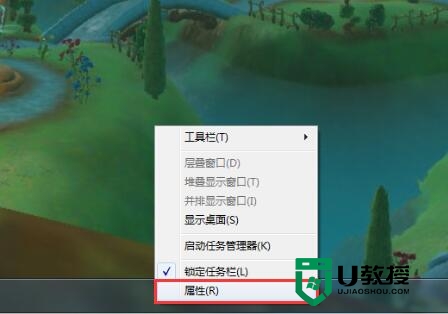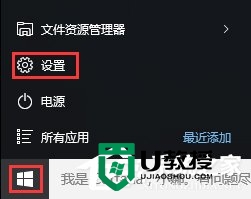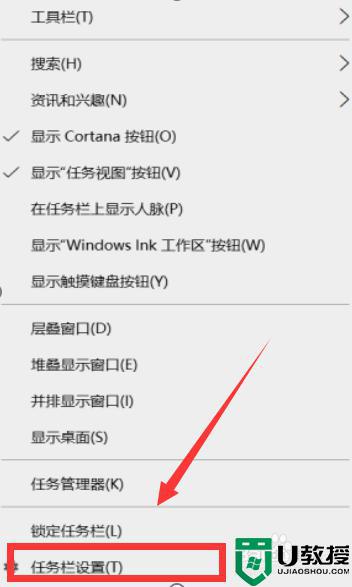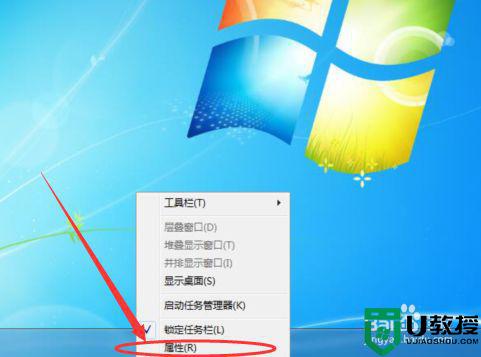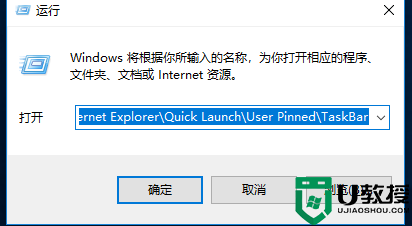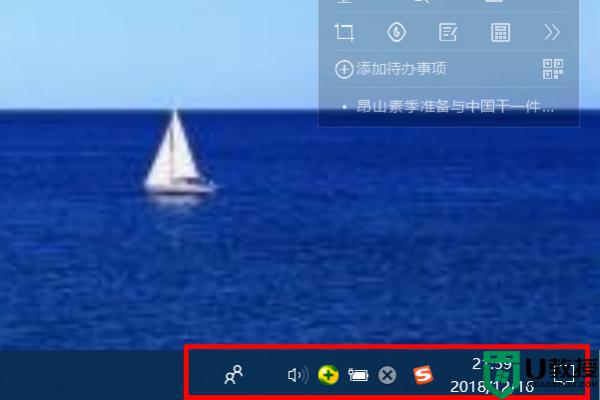电脑隐藏任务栏U盘图标显示解决方法
时间:2024-01-11作者:bianji
电脑如何隐藏任务栏图标显示?其实大家在将U盘插入电脑的时候,电脑会弹出提示窗口并在任务栏显示U盘图标。有部分用户就不想在任务栏中显示U盘图标,想要隐藏起来,但是要怎么操作呢?别急,跟着教程看看。
电脑隐藏任务栏U盘图标显示解决方法:
1.右键点击开始菜单,直接在界面中选择设置选项进入。
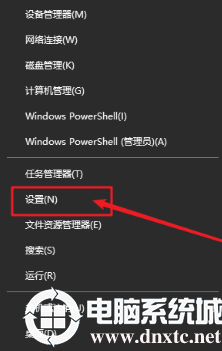
2.开始打开设置界面后,直接点击系统选项进入。
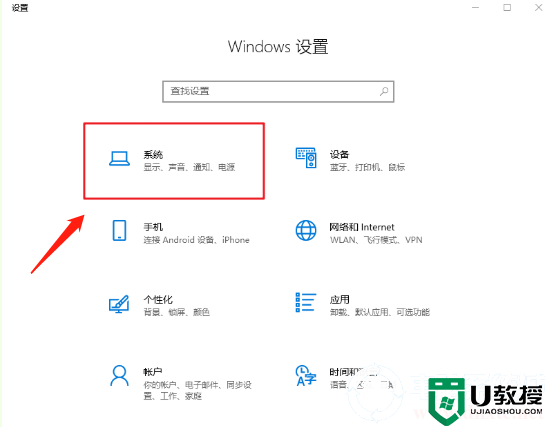
3.随后将鼠标切换到通知和操作选项,直接点击选择在任务栏上显示哪些图标进入。
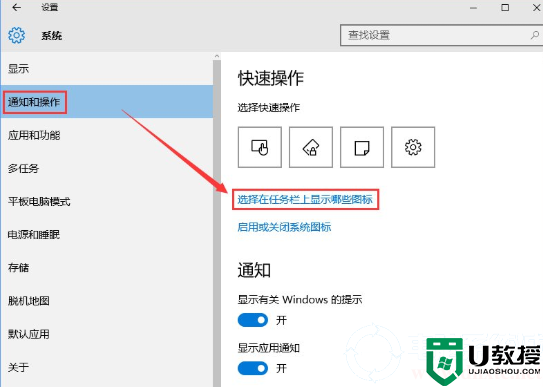
4.开始在界面中关闭以下选项的开关即可。
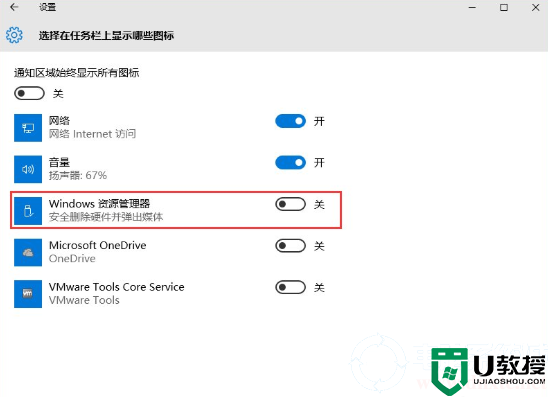
这时候电脑就可以成功隐藏任务栏U盘显示图标了,如果大家也想隐藏的话,就可以跟着以上步骤操作,想了解更多内容可以对电脑系统城进行关注!